ファイルサーバー : 共有フォルダを設定する2018/01/15 |
|
一般的なファイル共有用に、共有フォルダーを設定します。
|
|
| [1] | サーバーマネージャーを起動し、左ペインで [ファイルサービスと記憶域] をクリックします。 |
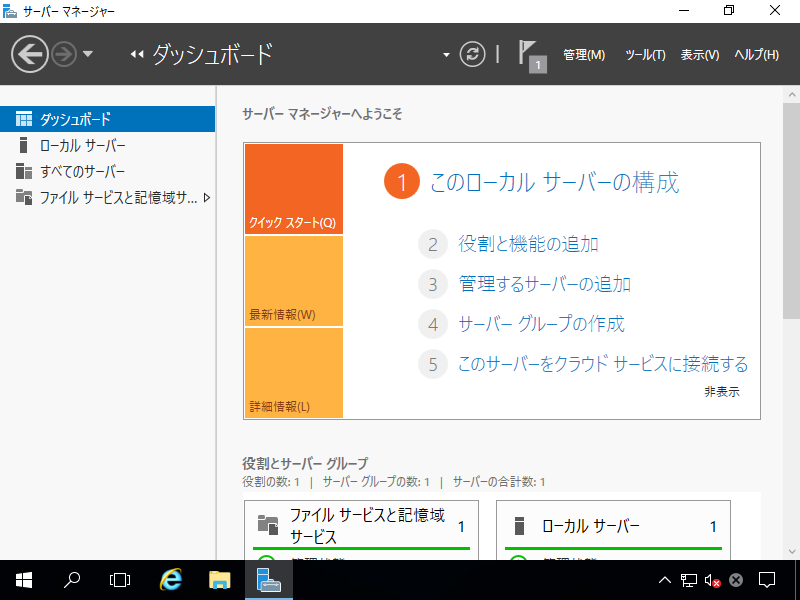
|
| [2] | [共有] をクリックし、[タスク] - [新しい共有] を選択します。 |
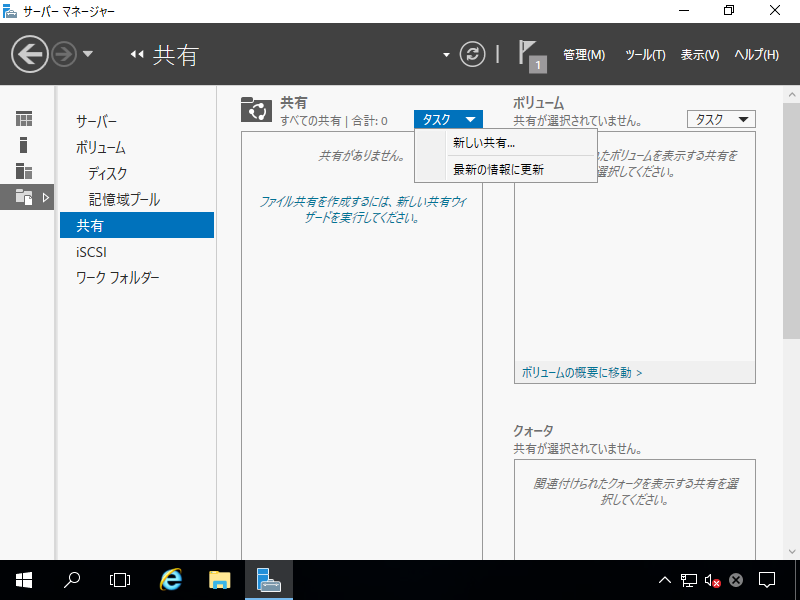
|
| [3] | ファイル共有のプロファイルの選択です。当例では [SMB 共有 - 簡易] を選択して進めます。 |
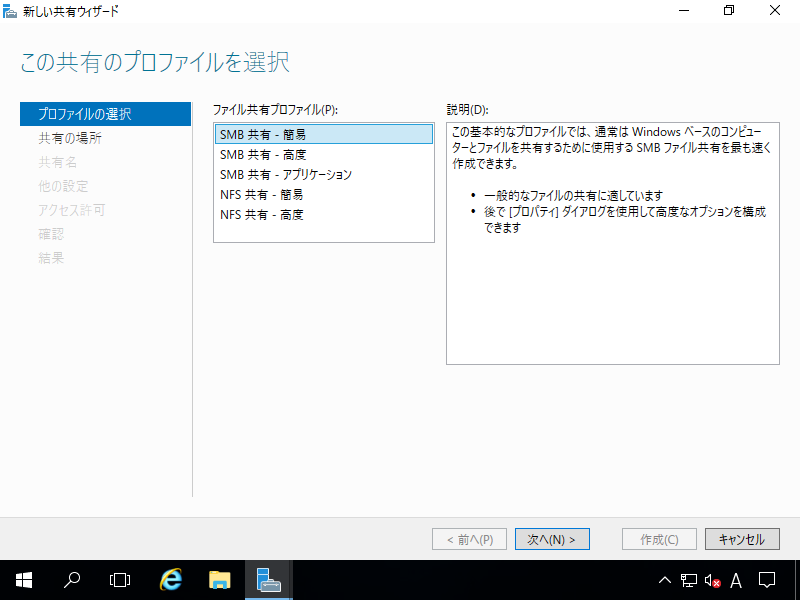
|
| [4] | 共有を設定するボリューム、またはフォルダを選択します。当例では特定のフォルダに設定します。 [カスタムパスを選択してください] にチェックを入れ、共有に設定したいフォルダのパスを入力します。 |
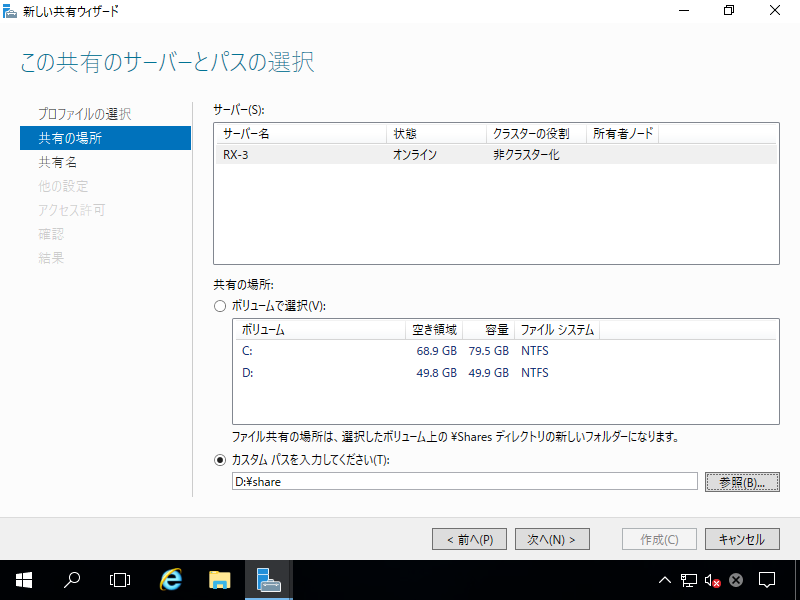
|
| [5] | 共有名等、変更したい箇所は変更して次へ進みます。 |
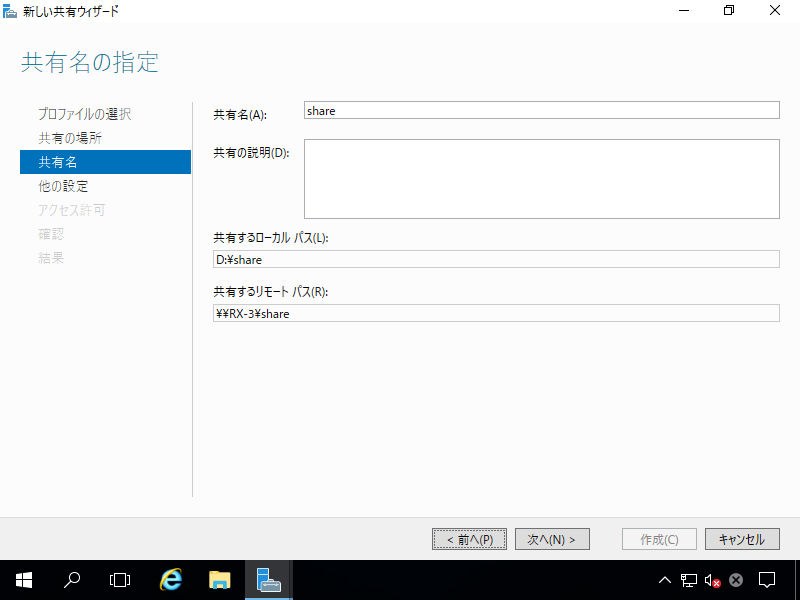
|
| [6] | 必要に応じて変更し、[次へ] をクリックします。当例ではデフォルトのまま次へ進みます。 |
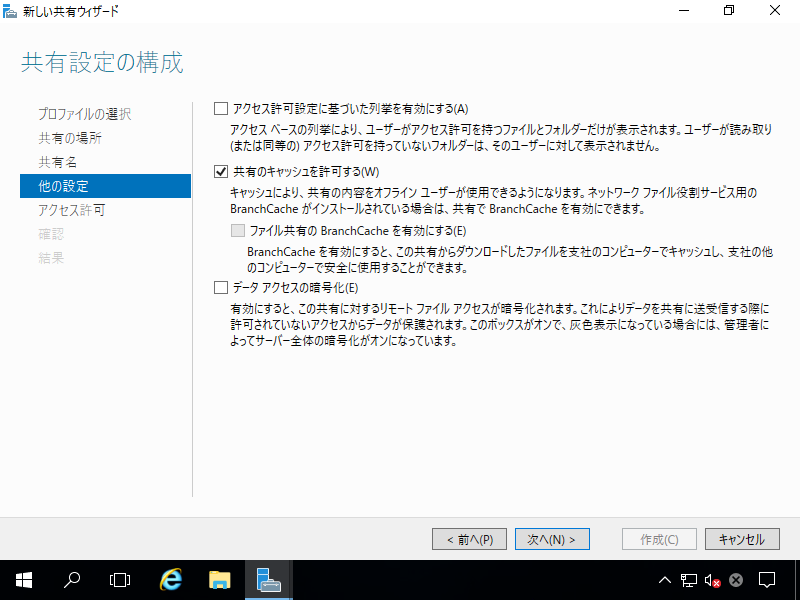
|
| [7] | アクセス許可の設定です。必要に応じて変更してください。当例ではデフォルトのまま次へ進みます。 以下の例では、共有のアクセス許可は [Everyone] に [フルコントロール] となっています。 |
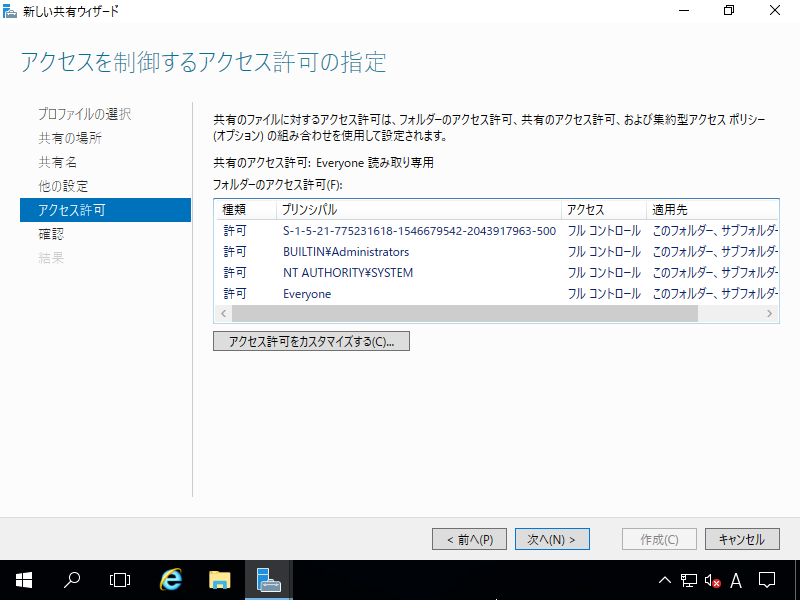
|
| [8] | 内容を確認し、よければ [作成] をクリックします。 |
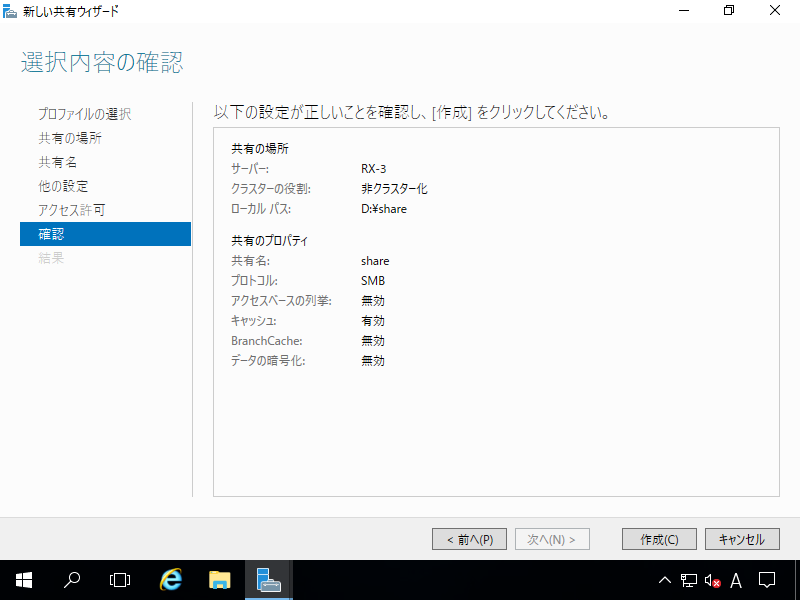
|
| [9] | 完了したら [閉じる] をクリックして終了します。 |
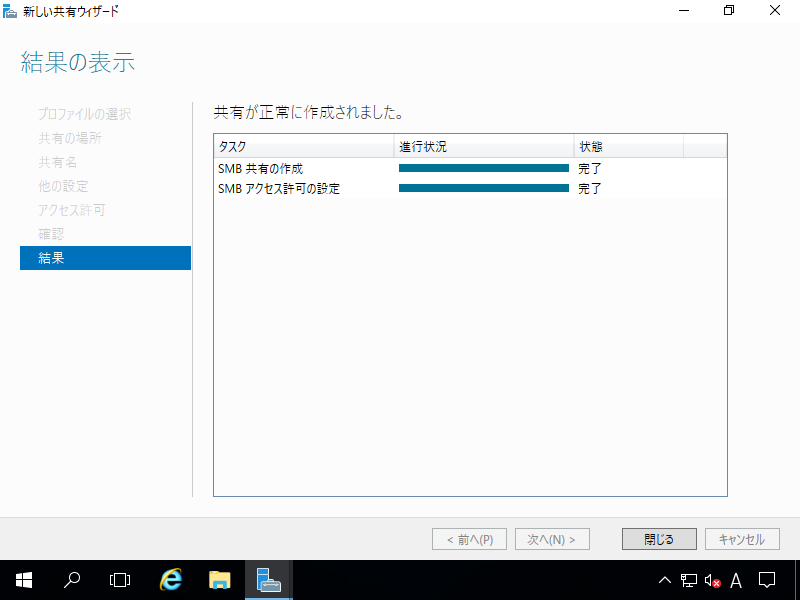
|
| [10] | 作成した共有は一覧にリストされます。以上で共有フォルダの設定は終了です。 クライアントからの共有フォルダへのアクセスはこちらを参照ください。 |
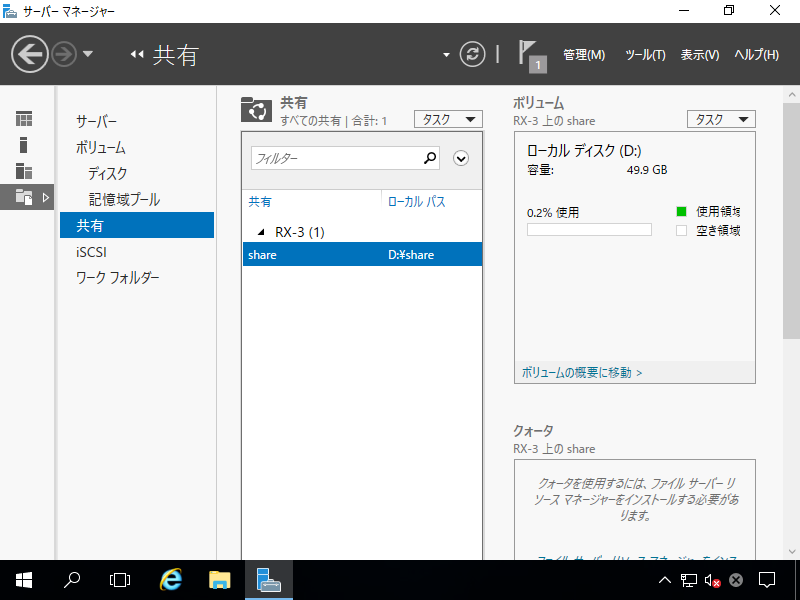
|
関連コンテンツ